פרסומת
אתה יודע שזה יגיע, שלטי האזהרה שם, ופתאום: נגמר לך שטח הדיסק. אף על פי שזו לא בעיה באותה מידה כמו לפני כמה שנים - מכיוון שכוננים קשיחים הם כעת מרחיבים ובמחירים סבירים - זה יקרה במוקדם או במאוחר.
במיוחד אם אתה גיימר או מעצב שמשתמש במחשב אישי עמוס קבצים, תיקיות ותוכניות גדולות. יתכן שאתה שואל "ובכן כבר ניהלתי כל מנקה בחוץ, מה הלאה?" תמשיך לקרוא!
פתק: המאמר שלהלן מניח שאתה מנקה את המחשב באופן קבוע. אם אתה עושה זאת לעיתים רחוקות, עיין במאמר שלהלן לקבלת א בקצרה על תחזוקת מחשב הדרך הטובה ביותר לנקות את Windows 10: מדריך שלב אחר שלבאינך יודע כיצד לנקות את חלונות 10? להלן מדריך ברור שלב אחר שלב להשגת המחשב האישי שלך שוב ומסודר. קרא עוד .
1. הבר האדום
אתה יכול להוריד קבצים רק באופן מקוון כל כך הרבה זמן לפני שהם משיגים אותך. גרוע מכך, זה SSD מהיר 101 מדריך לכונני מצב מוצקכונני מצב מוצק (SSD) לקחו באמת את אמצע הטווח לעולם המחשוב הגבוה ביותר בסערה. אבל מה הם? קרא עוד יכול בקלות להסתבך על ידי התוכנית הגדולה מדי פעם.
אם כבר קיבלת אזהרה ממחשב Windows שלך ששטח האחסון שלך נמוך, בדוק זאת בעצמך על ידי לחיצה על תפריט ההתחלה והקלדת קובץ. בחר את סייר קבצים אפשרות.
גלול מטה בצד שמאל של החלון ובחר מחשב זה.
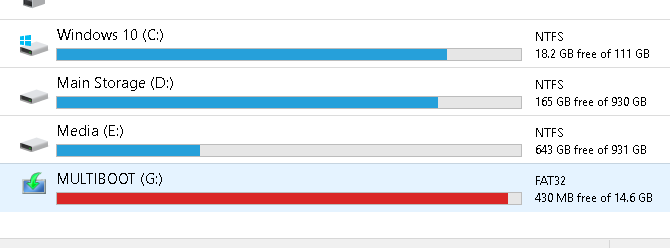
האמור לעיל הוא דוגמא לכונן הבזק מלא עד אפס מקום. האחסון שלך יופיע אדום כשהוא כמעט מלא. תקבל גם התראות מהמחשב שלך כאשר האחסון שלך הוא בתפוסה מלאה.
אם הכונן הקשיח עליו מותקן מערכת ההפעלה מלאה, המחשב שלך יקפא ולעיתים יפסיק לפעול עד שתפנה שטח אחסון.
2. ניקוי דיסק
הדבר הראשון שעליך לעשות כדי לתקן בעיית אחסון איטית הוא לנקות את האשפה הקיימת במחשב האישי שלך. זה לא יזיז את המחשב שלך הרבה, אלא אם כן איחרת לנקות זמן רב.
ישנן שפע של דרכים אמיתיות לנקות את העומס במחשב. ניקוי הדיסק הוא שיטת ברירת המחדל כיצד לנקות את מחשב Windows שלך: רשימת העניינים האולטימטיביתהשקעה של זמן בניקוי חלונות יכולה להביא לשיפור ביצועים עצום. להלן רשימת הבדיקה האולטימטיבית לניקוי מחשב Windows. קרא עוד כדי לנקות את האשפה ב- Windows 10 וזה עובד בצורה מפתיעה.
לחץ על תפריט ההתחלה שלך והקלד ניקוי דיסק. בחר את ניקוי דיסק ואז בחר את הכונן שברצונך לנקות.
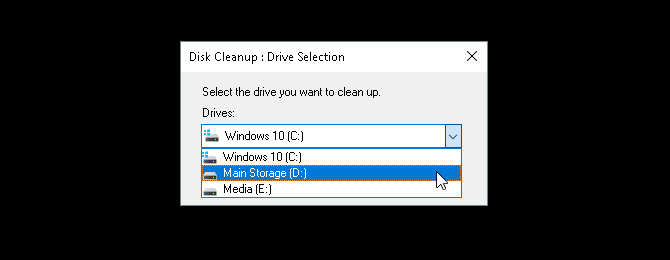
תוצג בפניך מבחר אפשרויות לבחירה.
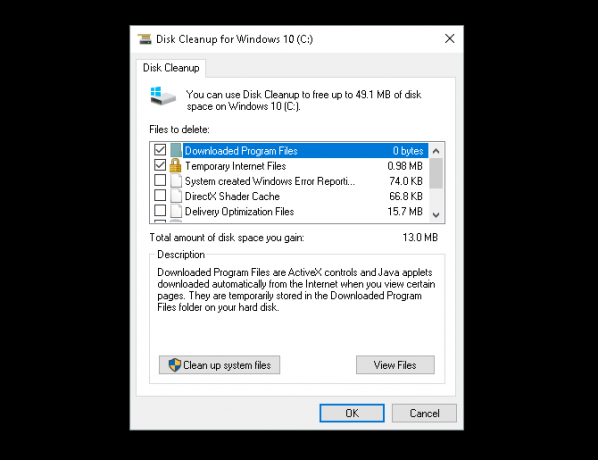
כדי ליצור שטח חירום, האפשרויות הבאות הן הפחות פולשניות ואינן מחייבות למחוק קבצים נחוצים:
- קבצי תוכנית שהורדת
- קבצי אינטרנט זמניים
- תמונות ממוזערות
- קבצים זמניים
- סל מחזור
זה ידאג לקבצים זרים וצריך להפסיק כל שיהוק שאתה עלול להיתקל בגלל חוסר האחסון.
3. ניקוי קבצי מערכת
קבצי מערכת עלולים לפגוע ברצינות במחשב האישי שלך. כדי להציג אילו קבצי מערכת זרים יש לך במחשב האישי שלך, בחר באפשרות שכותרתה נקה קבצי מערכת בתחתית חלון ניקוי הדיסק. תצטרך לסרוק מחדש את הכונן שלך.

יש כמה ערכים חשובים בבחירה הבאה שעשויים לפנות כמות ניכרת של שטח דיסק. אלו הם:
- ניקוי Windows Update: "ניקוי Windows Update מוחק או דוחס גרסאות ישנות יותר של עדכונים שכבר אין צורך ותופס מקום."
- התקנות קודמות של Windows: מוחק גרסאות קודמות של Windows שנמצאות בכונן המקומי שלך, השמורות בדרך כלל כמערכות הפעלה של גיבוי.
שתי האפשרויות הללו, אם זמינות, בטוחות למחיקה אם המחשב האישי שלך במצב תקין. התקנות קודמות של Windows נמחקות באופן אוטומטי לאחר כ 30 יום.
4. הסר את ההתקנה של תוכניות ויישומים
הדרך הטובה ביותר ליצור מקום במחשב האישי שלך היא להסיר התקנות של תוכניות שאינן בשימוש אחרת. כולם מתקינים תוכניות שהם לא צריכים. עם הזמן, התוכניות הבלתי מנוצלות הללו באמת יכולות להצטרף.
ראשית, התחל על ידי הפעלת תוכנית ברירת המחדל שלך להסרת התקנה. לחץ על כפתור התחל והזן לוח בקרה. בחר את לוח בקרה אפשרות. ואז ראש אל תוכניות> תוכניות ותכונות.
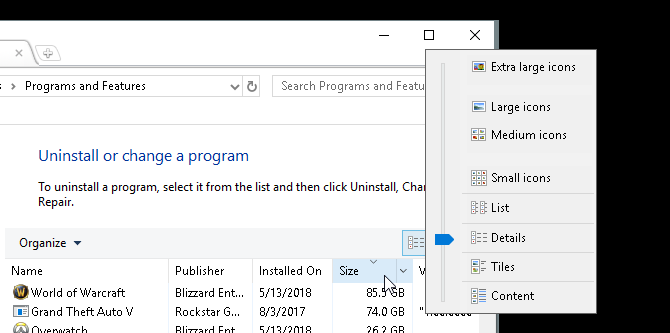
כדאי למחוק את התוכניות הגדולות ביותר המותקנות בהן אינך משתמש קודם. כדי לארגן את התוכניות שלך, לחץ על סמל הארגון לפינה השמאלית העליונה של החלון שלך וגרור את המחוון הכחול אליו פרטים.
לאחר מכן, לחץ על גודל הכרטיסייה בחלון שלך. התוכניות שלך יופיעו בסדר יורד בהתאם לגודל. התחל לגלול בתוכניות שלך ולמחוק את התוכניות בהן אינך משתמש יותר על ידי לחיצה ימנית על התוכנית שלך ובחירה הסר התקנה / שינוי.
תוכניות להסרת התקנה של צד שלישי
למרות שתוכנת הסרת ההתקנה של ברירת המחדל עובדת טוב, היא עשויה גם להשאיר אחריה קבצים גדולים ונסתרים. כדי להבטיח שמחקת את הקבצים שלך לחלוטין, מומלץ לבדוק אותם התקנת תוכנית להסרת התקנה של צד שלישי דע עם איזו תוכנה להסרת ההתקנה האם עלי להסיר אותה?כאן ב- MakeUseOf, פרסמנו מאמרים רבים העוסקים בבדיקת והדגשת תוכנה המאפשרת לך להסיר לחלוטין ובצורה נקייה של יישומים מהמערכת שלך. סוגיה אחת שרבים מכם נתקלים בה היא לא לדעת איזה ... קרא עוד .
ההמלצה האישית שלי היא מסיר Revo. היא מאתרת ומחיקה קבצים זרים המשויכים לתוכנית שהסרת. מתקין מסיר Revo יכול גם לאתר תוכניות בשולחן העבודה שלך שלא מופיעות בדרך כלל ביישומי הסרת התקנה.
5. אתר קובץ גדול "חתיכות"
תופעת לוואי מצערת של אמנות ובידור דיגיטלי היא עומס האחסון. אם אתה מעצב, משחק או צופה בסרטים, נתחי ענק מהאחסון במחשב האישי שלך יוקדשו לקבצים גדולים.
הנושא? קבצים גדולים אלה מוטבעים לרוב בתיקיות עלומות.
כדי לדמיין ולאתר קבצים גדולים, עליך להוריד ולהתקין WinDirStat. תוכנית זו נראית קפואה בזמן, אך WinDirStat חיונית לחלוטין בכל הנוגע לה איתור הגודל וההיקף הספציפיים של התיקיות במחשב האישי שלך. אפשרות טובה נוספת היא WizTree.
התקן את היישום ברגע שיש לך פנוי מעט מקום במחשב האישי. לאחר מכן, הפעל אותו על ידי לחיצה על תפריט ההתחלה והקלדה windirstat. בחר את WinDirStat אפשרות. לבסוף, בחר באחת מהאפשרויות הבאות ולחץ על בסדר.
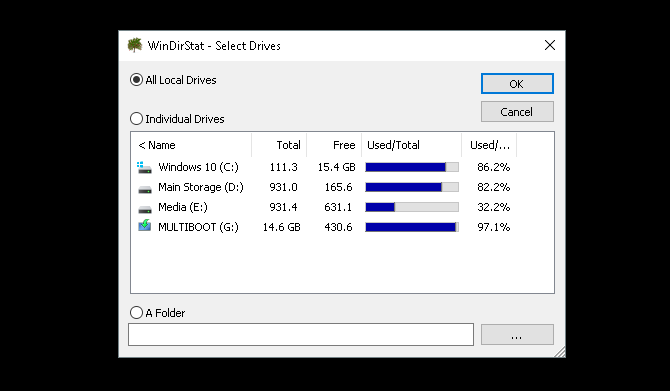
אתה יכול לחפש בכל הכוננים המקומיים שלך, כולל כונני USB, כוננים בודדים ואפילו תיקיות בודדות. לאחר שתבחר את הבחירה שלך, התוכנית תטען את התצוגה של הקבצים המקומיים שלך.
תהליך זה הוא גם זמן רב וגם אינטנסיבי, לכן הגביל את השימוש בתוכנות אחרות כמו משחקים או עורכים גרפיים.
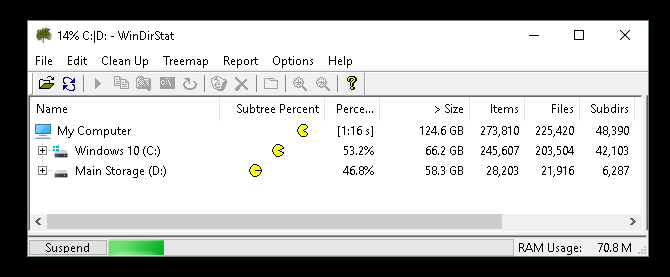
לאחר טעינת הקבצים, תוצג בפניך תצוגה מקודדת בצבע של הקבצים והתיקיות שלך.
בלוקים גדולים יותר הם נתחי אחסון בודדים. בלוקים צבעוניים דומים הם קבצים בודדים הנמצאים באותה תיקיה.

לחץ על בלוקים נפרדים בתחתית החלון שלך כדי להציג את מיקום הקובץ למעלה.
שים לב שרוב נתחי האחסון המורכבים ישמשו למשחקים או לתיקיות מערכת.
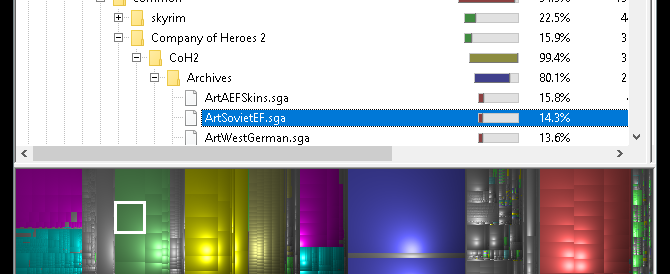
לחץ על נתחים גדולים בודדים, מכיוון שאלו ינקו את העומס הרב ביותר. נסה לאתר ZIP או הורדת משחק שהוסדת ששכחת מהם או שהפסקת להשתמש בו.
קל מאוד למצוא אותם באופן מפתיע, מכיוון שמשתמש מחשב ממוצע מוריד כל כך הרבה קבצים ויישומים שונים לאורך אורך החיים של הכונן הקשיח.
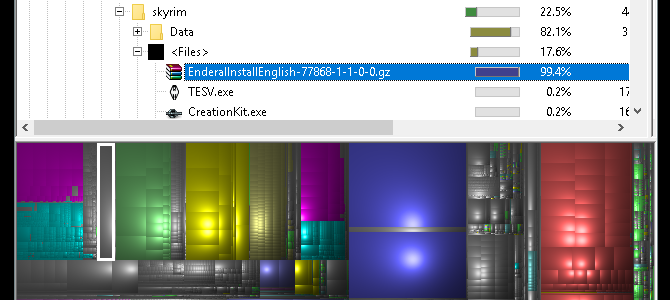
לחץ באמצעות לחצן העכבר הימני על הקובץ ובחר סייר כאן. פעולה זו תפתח את סייר הקבצים שלך כברירת מחדל לקובץ שנבחר. ואז פשוט מחק את הקובץ או התיקיה.

זכור, מחיקת חלקים מתוכנית או משחק עשויה לגרום להם להיות מיושנים. אם אתה מתכוון למחוק קובץ, וודא שהוא לא נחוץ לשימוש בקובץ אחר. הורדות גדולות ונשכחות הן מועמדות מושלמות.
לנקות שטח דיסק עוד יותר
הורדה פה ושם, והדבר הבא שאתה יודע שהמחשב האישי שלך נבלם. זה יכול להיות מלחיץ לנסות להחליט איזה קובץ להסיר כשמיציתם כבר כלים לניקוי טיפוסיים.
אל תדאגו, עכשיו אתם יודעים בדיוק כיצד לפנות את כל העומס הלא רצוי. במידת הצורך, המשך עם המאמר שלנו בנושא פנוי שטח דיסק נוסף ב- Windows 10 6 טיפים לפניית שטח דיסק ב- Windows 10אפילו שטח אחסון של טרה-בייט מתמלא במהירות בקבצי מדיה. כאן נראה לך כיצד לפנות בקלות ג'יגה-בייט של שטח דיסק ב- Windows 10 על ידי הסרת קבצי מערכת מיותרים. קרא עוד .
כריסטיאן הוא תוספת עדכנית לקהילה MakeUseOf וקורא מושבע של כל דבר, החל בספרות צפופה וכלה בסרטים קומיים של קלווין והובס. תשוקתו לטכנולוגיה מתאימה רק לרצונו ונכונותו לעזור; אם יש לך שאלות הנוגעות (בעיקר) לכל דבר, אל תהסס לשלוח דוא"ל!